Здравейте скъпи читатели на блога.
Ако сте начинаещ майстор декупаж и само започнах да изследвам програмата Photoshop, а след това може да се наложи вече прочетете статията как да се намали и да се увеличи размера на изображението.
В днешната статия ще намерите как да се увеличи изображението в Photoshop, без да го подстригване, и прилагането на няколко прости инструменти на програмата ", за да завърши" под необходимия размер рисунка повърхност украсата.
Това често се случва, че културата на изображението за декупаж, понякога принудени да премахнем определена област на картината, за да получите в необходимите пропорции. Но можете да направите друго. Не режете на снимката, както и да завърши липсващата част, или по-скоро неговата "рампа".
Тъй като е лесно да се направи, ще научите днес.
За декупаж икономка използва удивително красив пейзаж на Тоскана американски художник Джоан MORRIS MARGOSIAN.

Тук е картината ще "засили".

Отворете файла в Photoshop.

и чист лист. За да направите това, отидете в менюто по-горе
Посочете параметрите на листа и разделителната способност.
В този случай, ние се нуждаем от размера на 180 * 175 mm (размер икономка врати). Посочете, както е показано на снимката. Ние събрахме резолюцията 300 пиксела / инч и кликнете OK.

Отворете размер на празния лист от 180 * 175 mm.
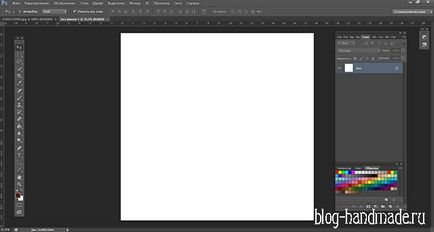
Насочваме курсора на мишката върху изображението, което искате да поставите на листа. Щракнете върху левия бутон на мишката и задръжте, плъзнете го на бял лист, освободете показалеца на мишката.
Тук е рисунка на бял лист хартия. Сега тя трябва да се протегна. За удобство на визуализация върху снимката маркирани водещия елемент. Ако не го направят, тогава е необходимо да се постави отметка в горния панел. На снимката оградена с червен кръг.
"Show Control Panel". Вие ще бъдете в образа на рамката.

Прихващане на мишката показалеца на лявата един от ъглите на ръководството, плъзнете изображението към краищата.
За съжаление, пропорциите не съответстват на размера, необходим за нас, за да картина, и ние бяхме принудени да намалят някаква част. Но в този случай е възможно просто да завърши, като се използват няколко прости техники, които можете да се справят лесно.
Стречинг изображението, което все още има празно пространство в горната и долната част на изображението.
От лявата страна на програмата е прозорец, в който можете да видите как много от тях са в "слоеве" в раздела. В този случай, трябва да имате бял фон и снимки на Тоскана. Щракнете с десния бутон върху най-горния слой и да се създаде дубликат, т.е. копие.
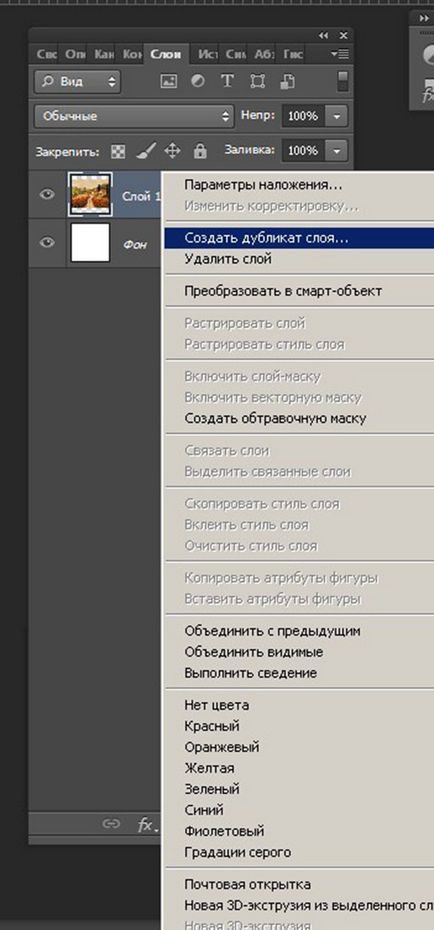
Сега не е нужно два слоя, но три: на заден план и две снимки с Тоскана.
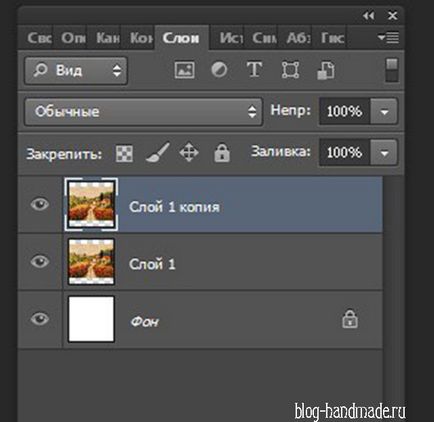
Кликнете на слоя, който се намира по-долу, което го прави активен. Разделът се маркира в светло сиво.
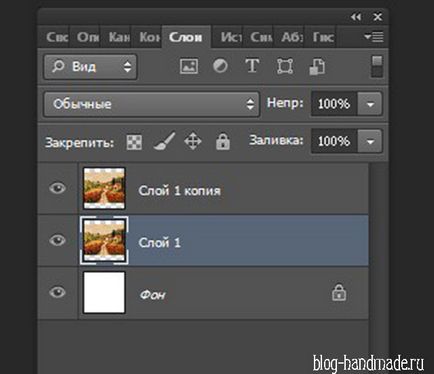
Запис на лявата показалеца на мишката горния водач, а след това на дъното, участък изготвяне на ръба. Това увеличава изображението, което е в рамките на първия лист. Не е необходимо да се спазват пропорциите на изображението и плъзнете надолу, така че горната част е повече или по един и същи цвят и модел на оригинала. Вие трябва да завърши само на заден план. Това е добре, ако се остави никакви тираж елемента: върховете на дървета, къщи и т.н., протегна ..?

Сега е времето да се премахне излишната площ, която не е нужно това.
От лявата страна на програмата е на разположение на лентата с инструменти. Имате нужда от инструмент "Eraser".
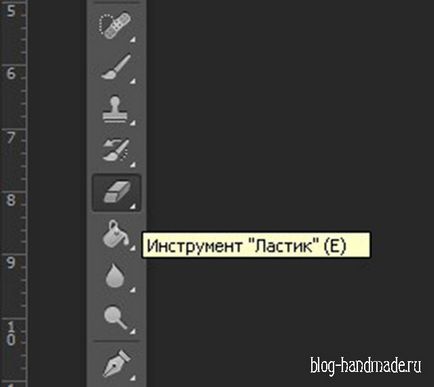
В горната част на панела посочва набор от четки. Важно е, че ръбовете на инструмента бяха замъглени, така че изберете първоначалния оглед.
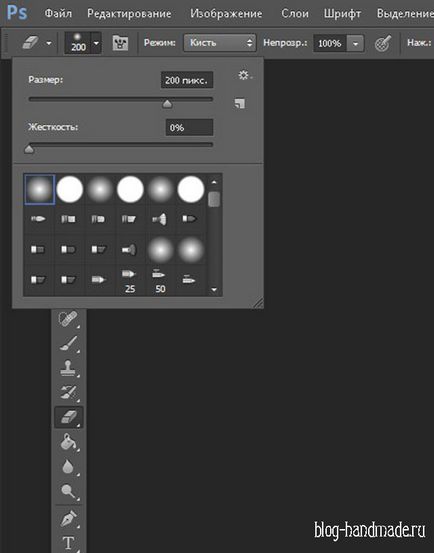
Насочете гумата в долната част на снимката и го избършете. Ще видите бяла кутия.

С левия бутон върху най-горния слой. Той стана активен и се подчертава в светло сиво. Сега вие сте на най-горния слой. Отново изберете "Заличителят" и внимателно бавно изтрие само на горния ръб на изображението, или по-скоро на границата, което го прави неясно.

Завършете горната част на картината, "изградена", той остава да завърши по-ниско.
Отново, щракнете с десния бутон върху най-горния слой на изображението и да се създаде дубликат.
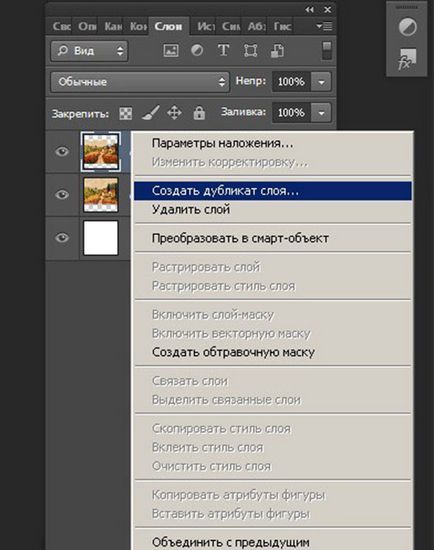
Сега имате четири слоя.
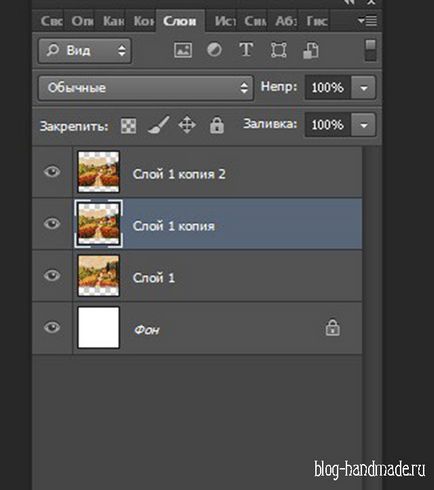
Кликвайки върху втория слой, за да го активирате.
Прихващане на мишката показалеца на левия долен водач, плъзнете изображението до долния ръб. Както и в първия случай, тя увеличава изображението, което е в рамките на първия слой.

Кликнете върху горния лист на първото, което го прави активен и изберете инструмента "Гума". И просто го избършете долната граница.

Това е колко лесно можете "средата на картината" Макове.

Остава да се съчетаят всички слоеве.

За да направите това, натиснете
Сега, в раздела от дясната страна на екрана, за да се види как четирите фази се превръща в един.
Всичко е готово. Той остава в готовност да вмъкнете изображението във формат А4.
Отворете празен лист А4, на този, който отпечатва повечето домашни принтери.

Как да изберем принтер за dekupazhnitsy, можете да намерите тук.
File> Създаване на> International размер на хартията
Той предлага чист A4 файл. Необходимо е да се организира окончателното изображение.
За удобство на визуализация плъзнете файл в средата на екрана. Трябва да изберете лист А4 и задържите левия показалеца на мишката, за да го разтегнете до центъра.
Вече почти готов. Остава готов да вмъкнете картинка във формат.
За да направите това, щракнете с готов файл (тя става активна) и задържане на левия бутон на мишката, намиращ се на бял лист А4.

Се е случило? След това го спаси.
Укажете име и имайте предвид, тип JPEG.
Сега файлът може да се разпечата и да получите желаната стойност за модел декупаж работи.
Това е икономката се оказа с любимите ми снимки.
За тази работа, които се използват техники за декупаж, като например:



